اگر احساس فشار و ناراحتی بر چشم خود میکنید ممکن است به خاطر استفاده شما از صفحه نمایشهای دیجیتال باشد. فشار وارده بر چشم توسط صفحه نمایشهای دیجیتال یکی از بزرگترین نواقص گوشیهای هوشمند امروزی است. البته نگران نباشید با تشکر از آخرین بروزرسانی iOS و چند راهنمایی مفید، شما میتوانید فشار وارد بر چشم توسط صفحه نمایش این دست گوشیها را کاهش دهید.
Smart Invert را امتحان کنید
با استفاده از ویژگی خاصی که در نمایشگر گوشی آیفون به کار برده شده میتوان آن را در زمانهای خاصی با رنگ متفاوتی مورد استفاده قرار داد. آیفون حالت سیاه و سفید را در iOS 8 و حالت شبانه را در iOS 9 به کار برد. با این همه هنوز اپل حالت کاملا تیرهای برای آیفون به کار نبرده اما برنامهها حالت تیره را ارائه میدهند. شما میتوانید از ویژگی Smart Invert برای کاهش آسیب به چشم استفاده کنید. برخلاف کلاسیک اینورت، اسمارت اینورت رنگ تصاویر، رسانهها و برنامههایی که از حالت شب استفاده میکنند را تغییر نمیدهد. برای فعالسازی از مسیر زیر بروید:
- به Settings > General > Accessibility بروید.
- بر روی Display Accommodations کلیک کنید.
- Invert Colors را انتخاب کنید.
- گزینه Smart Invert را به On سوییچ کنید.
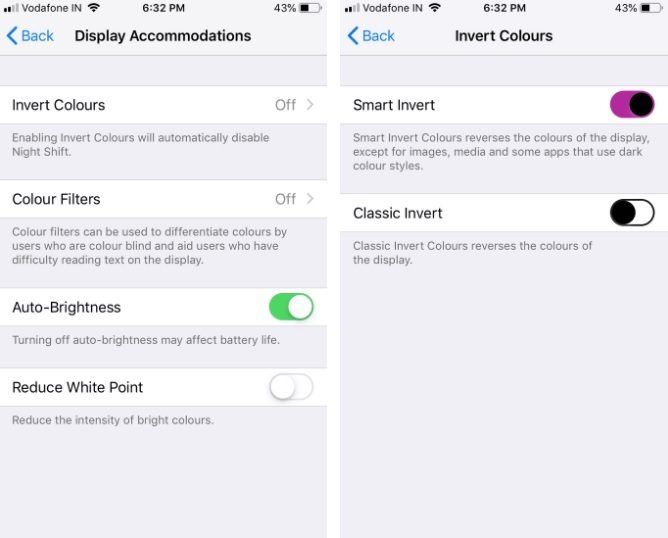
کاهش شفافیت
تنظیمات شفافیت در سیستم عامل iOS به شما امکان کنترل رنگ پس زمینه را میدهد. این ویژگی نه تنها باعث میشود متن کمی خوانا شود بلکه پس زمینه را کمی کدر هم میکند. به این ترتیب میتوانید فورا از آسیب چشم جلوگیری کنید. برای این کار از روش زیر استفاده کنید.
- Settings > General > Accessibility بروید.
- روی Display Accommodations کلیک کنید.
- گزینه Reduce Transparency را به On سوییچ کنید.
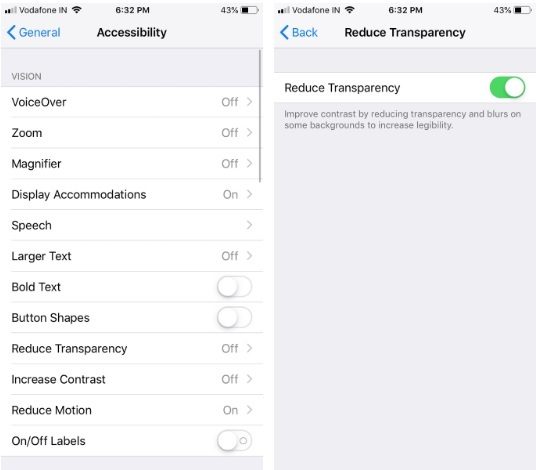
کم کردن سرعت حرکت صفحه نمایش برای جلوگیری از آسیبهای چشمی
گزینه Reduce Motion با هدف کمک به افرادی که از سرگیجه و عدم تماشای حرکتهای سریع رنج میبرند طراحی و تنظیم شد. با استفاده از گزینه زوم را به محو شدن و parallax به static تبدیل میکند. به عبارت دیگر، Reduce Motion انیمیشنها و انتقال UI را ساده میکند تا چشم انطباق بهتری با صفحه پیدا کند. این یکی از مهمترین ویژگیهای آیفون است که میتوانید مورد استفاده قرار دهید.
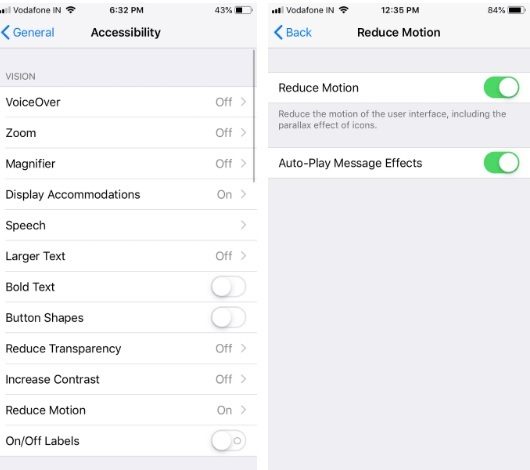
- به Settings > General > Accessibility بروید.
- بر روی Display Accommodations تپ کنید.
- گزینه Reduce Motion را به On تنظیم کنید.
- اگر میخواهید افکتهای حباب را در iMessage داشته باشید، Auto Effect Message Effects را بر روی On تنظیم کنید.
کاهش لرزش OLED
اپل از صفحه نمایش OLED در آیفون X، XS و XS Max استفاده میکند که با مزایای متعددی همراه است. با این همه بیشتر این نمایشگرها به خاطر روشنایی کمتر خیلی خوب دیده نمیشود و باعث آسیب زدن به چشم میشود. شما میتوانید مشکل کم نوری صفحه نمایش را با بالا بردن ۵۰ درصدی روشنایی حل کنید. با این همه، نمیتوان به عنوان راه حل مناسب به آن نگاه کرد زیرا ۵۰ درصد روشنایی شب هنگام بسیار آزاردهنده خواهد بود. در عوض، میتوانید نوردهی OLED را با استفاده از ویژگی Reduce White Point کاهش دهید. برای این کار از مسیر زیر بروید:
- به Settings > General > Accessibility بروید.
- بر روی Display Accommodations تپ کنید.
- گزینه Reduce White Point را به On سوییچ کنید و بعد قدرت آن را انتخاب کنید.
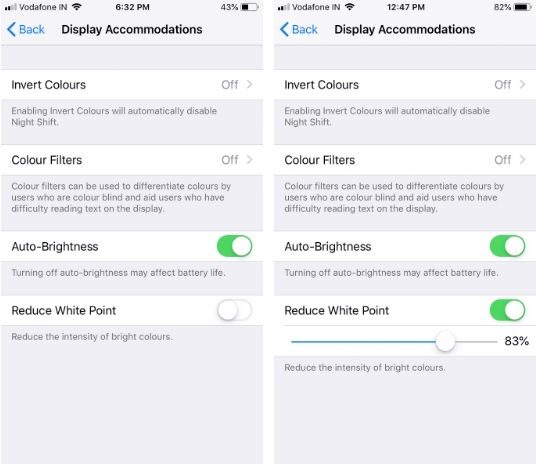
از Night Shift استفاده کنید
استفاده از ویژگی Night Shift یکی از روشهای محبوب کاهش فشار بر چشم است. این ویژگی به طور خودکار رنگهای صفحه نمایش را بعد از تاریکی هوا گرمتر و نور آبی را در طول شب کاهش میدهد. محققان دریافتهاند که نور آبی رابطه مستقیمی بر چرخه خواب ما دارد. با استفاده از این ویژگی میتوانید نور آبی را کم کرده و از اثرات نامطلوب بر خواب جلوگیری کنید. برای این کار از مسیر زیر بروید:
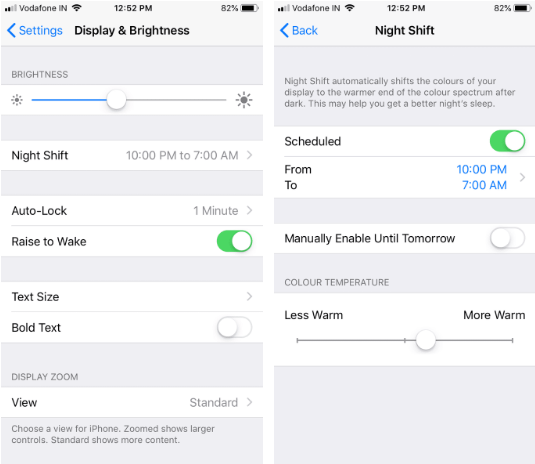
- به Settings بروید.
- بر روی Display & Brightness تپ کنید.
- Night Shift را انتخاب کنید.
- Scheduled را سوییچ کنید و زمانی که میخواهید را تنظیم کنید. یا از زمانبندی پیشفرض استفاده کنید.
- Color Temperature را از منوی کشویی تنظیم کنید.
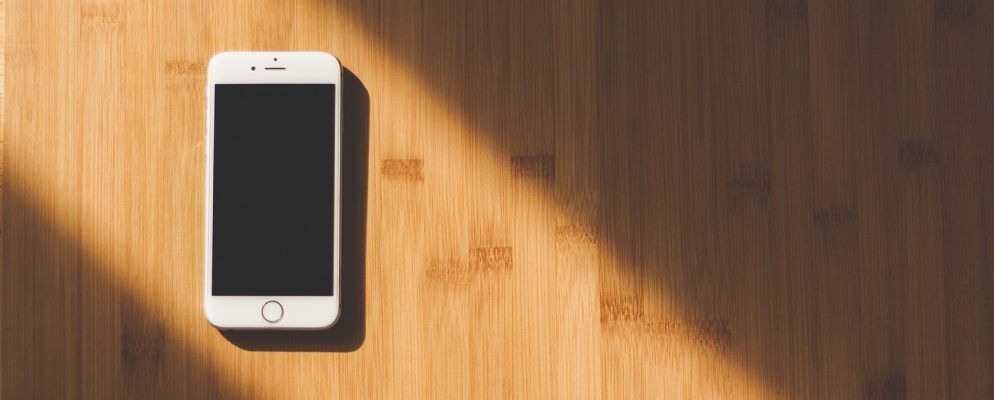
بسیار عالی..ممنون از توضیحات خوب شما.
سلام می خواستم تشکر کنم چون نور صفحه چشمام واذیت کرده بود والان با تو ضیحات مفید وکاملتون تصحیح کردم 🙏 فقط اینکه موارد دیگه ای که در مورد نو ر گفته بودید برای کاهش فشار چشم انجام دادم تداخلی با نور شب وایجا فشار فرچشم ایجاد نمیکنه ممنون میشم جواب بدید